Устранение неполадок ― отчеты в приложении
В этом разделе справки показано, как устранять распространенные ошибки, которые могут возникать при работе с отчетами приложении в Qlik Cloud Analytics.
Возникает ошибка перезагрузки приложения, когда загружается файл списка рассылки
Возможная причина
Это может происходить из-за различных проблем с форматированием конца скрипта загрузки перед добавлением списка рассылки.
Распространенные случаи:
-
В конце текущего скрипта загрузки есть оператор Exit script.
-
В конце последнего оператора LOAD или SELECT отсутствует точка с запятой.
Предлагаемые меры
В описанных выше ситуациях проблему можно решить следующим образом:
-
Переместите вновь добавленный раздел скрипта Distribution List в новое место выше оператора Exit script. Также можно удалить оператор Exit script, если это имеет смысл с учетом данного случая применения и контекста скрипта.
-
Добавьте пропущенную точку с запятой.
Задача отчета: «Не удалось отправить некоторым пользователям».
Задача отчета может одним получателям успешно отправлять выходные файлы, а другим ― нет.
Возможная причина 1
Адреса электронной почты таких получателей были изменены в списке рассылки. При создании отчетов для каждого получателя, добавленного в задачу отчета, Qlik Cloud выполняет поиск адреса электронной почты в списке рассылки. Если совпадения не найдено, отчет для такого пользователя не создается.
Возможная причина 2
Один или несколько фильтров отчета, упомянутых в списке рассылки, не найдены в приложении. Например:
-
Имя фильтра изменено в приложении, но не обновлено в списке рассылки.
-
Фильтр был удален в приложении, но ссылка на него сохранилась в списке рассылки.
-
Фильтр, на который ссылается список рассылки, еще не добавлен в приложение.
Предлагаемые меры 1
Рекомендуется использовать группы для добавления пользователей в задачу отчета. Группы ― это коллекции получателей. Когда вносятся изменения в адрес электронной получателя, который был добавлен в задачу в составе группы, отчеты создаются и доставляются по обновленному адресу электронной почты.
Если требуется добавить отдельных получателей в задачу отчета, удалите из нее первоначальных пользователей и добавьте повторно, указав обновленные адреса электронной почты.
Для получения дополнительной информации см. раздел Создание списка рассылки для отчета.
Предлагаемые меры 2
Обновите имена фильтров, чтобы обеспечить соответствие между приложением и списком рассылки. Добавьте фильтры по необходимости. Если фильтр удаляется и больше не применим, удалите ссылку на него из списка рассылки.
Задача отчета: «Не удалось отправить: не удалось создать»
Возможная причина 1
В шаблоне используются функции Excel, не поддерживаемые для табличных отчетов.
Примеры:
-
Visual Basic for Applications, макросы и скрипты
-
Сторонние расширения
Возможная причина 2
Для одного или нескольких полей в приложении задан параметр Always one selected value (Всегда одно выбранное значение), и к задаче отчета не применены фильтры отчета, обеспечивающие выбор единственного значения для каждого из этих полей.
Возможная причина 3
Произошло следующее:
-
Данные из диаграммы Таблица в приложении добавлены в шаблон с использованием одного или нескольких тегов столбца.
-
В приложении для одного или нескольких столбцов диаграммы Таблица задан параметр Показать столбец, если.
-
Во время создания отчета условия Показать столбец, если для этих столбцов не выполняются.
Когда добавляются теги столбцов, связанные с условием Показать столбец, если, заданным для диаграммы Таблица, условие должно быть выполнено, когда создается задача отчета с использованием этого шаблона. В противном случае задача отчета завершается ошибкой.
Предлагаемые меры 1
Создайте шаблон, в котором не используются неподдерживаемые функции Excel.
Для ознакомления со списком ограничений надстройки Qlik дляMicrosoft Excel см. раздел Спецификации и ограничения Службы отчетов Qlik.
Предлагаемые меры 2
Если приложение содержит одно или несколько полей, настроенных с использованием свойства Всегда одно выбранное значение, необходимо настроить фильтры отчета так, чтобы они выбирали только одно значение для каждого из этих полей. Эти фильтры отчета необходимо применить к задаче отчета.
Если фильтр не содержит значения для этих полей, или совсем отсутствуют фильтры, связанные с заданием, задача отчета завершится ошибкой.
Предлагаемые меры 3
Удалите теги столбцов и добавьте данные диаграммы Таблица обратно в шаблон как тег таблицы. В таком случае задача с использованием этого шаблона будет завершаться успешно, даже если условие не выполняется.
Не удается выполнить задачу отчета — достигнуто максимальное количество уникальных отчетов
Выполнение задачи отчета завершается сбоем со следующим сообщением:
Отчет не был отправлен, потому что было достигнуто максимальное количество уникальных отчетов для этой задачи. Для получения сведений просмотрите список получателей.
Возможная причина
Задача отчета может создать не более 500 уникальных отчетов. Это ограничение оценивается для всех шаблонов, добавленных к задаче, а не для каждого шаблона в задаче. Это ограничение также распространяется на все задачи отчета независимо от количества примененных циклов.
Предлагаемые меры
Отредактируйте задачу отчета, изменив определение таким образом, чтобы при каждом выполнении генерировалось менее 500 уникальных отчетов. Если вам все еще нужно создавать более 500 уникальных отчетов одновременно, вы можете создать отдельные задачи с похожими настройками доставки.
Мой отчет не содержит данных, которые я ожидал в нем увидеть
Возможная причина 1
Скрипт загрузки содержит оператор Star, и в отчете настроено использование фильтров.
Возможная причина 2
Отчет переносится из шаблона Qlik NPrinting, в котором используются фильтры объектов.
Предлагаемые меры 1
Внесите в скрипт загрузки изменения, чтобы он правильно работал без использования операторов Star.
Предлагаемые меры 2
Фильтры объектов не поддерживаются для использования в табличных отчетах Qlik Cloud. Внесите изменения в шаблон, чтобы он позволял получить нужный результат без использования фильтров объектов.
Для получения дополнительной информации см. раздел Экспорт шаблонов отчетов Excel из Qlik NPrinting в Qlik Cloud.
Задача отчета отключена
Возможная причина 1
Таблица с использованием Section Access в приложении добавлена или удалена.
Возможная причина 2
В приложении используется Section Access, и администратор клиента сменил владельца задачи отчета. Это приводит к автоматическому отключению задачи отчета. В данной ситуации задачу отчета сможет повторно включить только ее новый владелец.
Предлагаемые меры 1
Оцените, являются ли ограничения безопасности данных, определенные в таблицах Section Access, приемлемыми для сценария применения задачи отчета. Если да, включите задачу отчета повторно.
Предлагаемые меры 2
Изменение владельца задачи отчета может повлиять на сокращение количества данных, примененное к отдельным получателям, указанным в задаче. Помните, что если задача отчета настроена для отправки отчетов отдельным получателям, которые не являются пользователями в клиенте Qlik Cloud, они будут получать те же данные, что и новый владелец задачи отчета
Когда новый владелец задачи отчета оценит конфигурацию и внесет необходимые изменения, он может повторно включить задачу.
Для получения дополнительной информации см. раздел Отчеты в приложении и Section Access.
Ошибка, возникшая при загрузке шаблона Excel в приложение Qlik Sense
При попытке загрузить шаблон, который уже подключен к другому приложению Qlik Sense, может появиться эта ошибка.
Не удалось загрузить файл шаблона. Шаблон ссылается на объекты, которые недоступны в приложении Qlik Sense.
Эта ошибка может возникать при попытке обновить подключенное приложение Qlik Sense при загрузке нового шаблона, возможно, для дублированной или опубликованной копии существующего приложения.
Возможная причина 1
В шаблоне есть содержимое, использующее объекты, которые находятся в частных листах. Частные листы не включаются при экспорте, дублировании или публикации приложения. Чтобы изменить подключенное приложение для шаблона, все объекты приложения, на которые ссылается шаблон, должны находиться в новом приложении.
Возможная причина 2
Возникла проблема с одним или несколькими отдельными объектами, на которые ссылается шаблон.
Предлагаемые меры 1
Выполните любое из перечисленных ниже действий:
-
Вернитесь к исходному приложению и сделайте частные листы, используемые по ссылке, общедоступными.
-
Откройте шаблон с помощью надстройки Qlik для Microsoft Excel и удалите ссылки на содержимое, основанное на частных листах.
Предлагаемые меры 2
Откройте шаблон с помощью надстройки Qlik для Microsoft Excel. Там можно найти более подробные сообщения об ошибке для каждого объекта и продолжить диагностику проблемы. Например, шаблон мог быть перенесен из Qlik NPrinting, и в шаблоне упоминаются типы диаграмм, не поддерживаемые в табличных отчетах Qlik Cloud.
Microsoft Excel: после развертывания надстройки Qlik отображается пустое диалоговое окно во время проверки подлинности
Когда пользователь пытается выполнить вход в надстройку, может открыться пустое всплывающее окно проверки подлинности. Или может появиться ошибка в диалоговом окне (в частности, 12006).
Чтобы пользователь мог работать с надстройкой Qlik для Microsoft Excel, при выполнении потока проверки подлинности выполняется перенаправление между клиентом и поставщиком удостоверений, размещенных на другом домене. Поставщик удостоверений задает Cross-Origin-Opener-Policy с ограничительными настройками. В результате этого проверка подлинности блокируется на этапе взаимодействия между доменами, что предотвращает правильную передачу данных для входа в надстройку.
Предлагаемые меры
Администратор сети, ответственный за настройку поставщиков удостоверений, должен выполнить следующие действия.
Выполните следующие действия.
Задайте заголовок ответа, направляемого поставщиком удостоверений в диалоговое окно:
Cross-Origin-Opener-Policy: unsafe-none
Для получения дополнительной информации см. официальную документацию Microsoft: Рекомендации и правила Office Dialog API
Microsoft Excel: статические изображения не видны в шаблоне
Возможная причина 1
Пользователь не имеет достаточных разрешений в клиенте Qlik Cloud для загрузки изображений из приложений.
Возможная причина 2
В Microsoft Excel возникает незначительная проблема с синхронизацией. Эта проблема встречается только в веб-версиях Excel для Microsoft 365.
Предлагаемые меры 1
Обратитесь к администратору клиента, чтобы он назначил вам дополнительные необходимые разрешения.
Если вы являетесь администратором клиента, см.:
-
Роли и разрешения для пользователей и администраторов (подписки на основе пользователей)
-
Роли и разрешения для пользователей и администраторов (подписки на основе объема)
-
Роли и разрешения для пользователей и администраторов (подписки Qlik Anonymous Access)
Предлагаемые меры 2
Переключите вид Редактирование/Просмотр на ленте Excel, чтобы восстановить видимость изображений.
Microsoft Excel: шаблон выглядит по-другому после сохранения в macOS и повторном открытии в Windows
В частности, может измениться размер статических изображений. Кроме того, в файле могут использоваться другие шрифты.
Возможная причина
Существуют технические различия между macOS и Windows с точки зрения вывода изображений в файлах Excel. К тому же, в файле могут измениться шрифты. В macOS и Windows используются разные шрифты по умолчанию, как правило, списки поддерживаемых шрифтов также не совпадают.
Предлагаемые меры
Старайтесь не переключаться с одной операционной системы на другую в процессе разработки шаблона. Когда это неизбежно (например, в случае совместной работы над шаблоном), внесите необходимые изменения в параметрах Шрифты и Темы в рабочей книге Excel. Эти параметры находятся в окне Макет страницы.
Изменения размеров изображений трудно исправить, поэтому при разработке шаблона для отчетов с изображениями рекомендуется не переключаться между операционными системами.
Использование неправильного шрифта в отчете, созданном по шаблону Excel
Возможная причина
В шаблоне используется пользовательский шрифт.
Использование пользовательских шрифтов в файле шаблона Excel не поддерживается. Если шаблон содержит шрифты, недоступные для создания отчетов, для элементов с такими шрифтами будет использоваться шрифт по умолчанию Excel в создаваемых отчетах.
Предлагаемые меры
При создании шаблона Excel используйте шрифт Excel, который лучше всего подходит к пользовательскому шрифту, который использовался изначально. Это лучший способ избежать неожиданных результатов в выходных файлах отчета.
Неправильная метка времени создания отчета в имени файла (или в предварительном просмотре имени файла)
Возможная причина
Владелец задачи отчета не установил предпочтительный часовой пояс в своих личных настройках. Если предпочтительный часовой пояс не задан явно, в именах файлов отчетов используются метки времени в формате UTC (универсальное координированное время).
Предлагаемые меры
Владелец задачи отчета должен установить часовой пояс в своих личных настройках.
Выполните следующие действия.
-
В разделе Qlik Cloud щелкните меню профиля пользователя в правом верхнем углу.
-
Нажмите Параметры.
-
В разделе Часовой пояс выберите предпочтительный часовой пояс.
Отчет PixelPerfect нельзя сгенерировать после изменения диаграммы в приложении
Возможная причина
В объекте исходного приложения были добавлены, изменены или удалены измерения и меры.
Предлагаемые меры
Вы можете обновить данные исходного приложения, которые используются в следующих ресурсах:
-
В объектах, связывающих данные с диаграммами, которые добавлены в виде уровней. Эти данные добавлены в меню
Список полей > Уровни.
-
В объектах, связывающих данные с исходными таблицами, которые используются в собственных диаграммах PixelPerfect, перекрестных таблицах и мини-графиках (диаграммах «Спарклайн»). Они добавлены в меню
Список полей > Таблицы.
Это может быть полезно в следующих ситуациях:
-
Измерения и меры были добавлены или удалены из исходной диаграммы после того, как была создана привязка данных.
-
Определения измерений и мер были добавлены или удалены из исходной диаграммы после того, как была создана привязка данных.
Обновление источников в привязке данных позволяет сохранять одни и те же объекты в меню Список полей, не создавая новые в случае изменения конфигурации диаграммы.
Выполните следующие действия.
-
Прежде чем начать, удалите из шаблона все экземпляры удаленных или обновленных столбцов и полей. Это не требуется, если при изменении диаграммы добавляются только новые столбцы или поля.
В этом случае, возможно, потребуются следующие действия:
-
Удалите ссылку на удаленное поле или столбец в свойствах полосы отчета.
-
На уровнях диаграмм, мини-графиков и перекрестных таблиц удалите все ссылки на удаленные поля в редакторе выражений, предварительно выбрав уровень.
-
В диаграммах PixelPerfect удалите ссылки на все удаленные столбцы в свойствах объекта. Это можно сделать в Конструкторе диаграмм.
-
-
Откройте меню
Field List (Список полей), доступное на правой панели конструктора.
-
Дважды щелкните Уровни или Таблицы, чтобы развернуть соответствующее дерево.
-
Наведите курсор на элемент, который требуется обновить.
-
Нажмите на значок обновления (Обновить поля или Обновить столбцы).
Обновление привязки данных уровня в меню Список полей
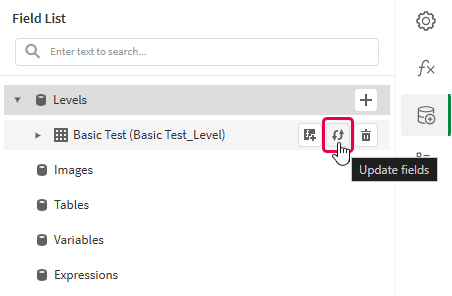
Обновление привязки данных таблицы в меню Список полей
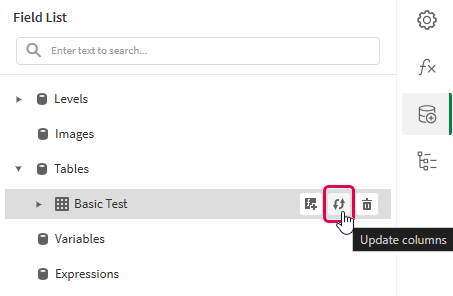
Если элементы диаграммы изменились во время обновления, появится уведомление с перечислением всех изменений. Изменения могут включать столбцы и поля, которые были добавлены, обновлены или удалены.
-
Продолжайте разработку шаблона в соответствии со своим сценарием использования. В этом случае можно добавить новый контент или изменить конфигурацию существующего. После обновления привязки данных только что добавленные столбцы станут доступными для использования в меню
Список полей.
Для получения дополнительной информации см. раздел Data binding.
